多機能スマートフォンは、ショッピング、会議、リアルタイムのライブビデオ通話など、人々にかつてない喜びと利便性をもたらしました。しかし、メッセージ機能など、いくつかの基本機能は決して魅力を失っていません。時が経つにつれ、Sony Xperiaにはますます多くの重要なメッセージが蓄積されていきます。SMSの重大な紛失を防ぐため、Sony Xperiaからテキストメッセージを別の場所に転送してバックアップすることができます。
パソコンやクラウドサーバーは重要なデータを保存するのに最適な場所ですが、パソコンの方が読みやすく使いやすいです。では、Sony Xperiaからパソコンにテキストメッセージを転送するにはどうすればいいのでしょうか?ここでは、4つのシンプルで効果的な方法をご紹介します。
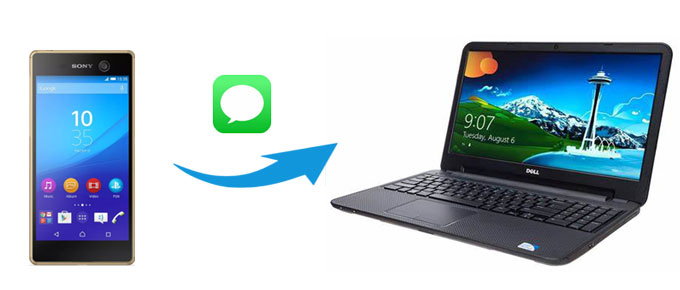
Coolmuster Android Assistantは、プロ仕様のAndroidマネージャーで、ぜひ使っていただきたいツールです。連絡先、SMS、通話履歴、音楽、動画、写真、ドキュメント、ユーザーアプリなど、様々なファイルをプレビューし、PCとスマホ間でデータ品質を損なうことなく転送できます。さらに、ワンクリックでAndroidスマホ全体のデータをPCにバックアップ・復元することも可能です。
さらに、 Androidデータをパソコンで一括管理したい場合、 PC上で連絡先の追加、削除、編集、テキストメッセージの送信、返信、転送、コピー、削除などが可能です。また、パソコンからのアプリのインストールとアンインストール、Outlookへの連絡先のエクスポート、Outlookからの連絡先のインポートもサポートしています。マウスをクリックするだけで、このプログラムを使ってパソコンでSony Xperiaのデータを転送、バックアップ、復元、管理できます。
Coolmuster Android Assistant 、 Android 6.0以降のバージョンを実行しているすべてのAndroidデバイスと高い互換性があり、Sony、Samsung、Xiaomi、OnePlus、Google、Honor、Vivo、realme、Motorola、TCL、TECNO、vivo、realme、OPPO、itel、Infinixなど、ほぼすべてのAndroidブランドをサポートしています。
Sony Xperia からコンピューターにテキスト メッセージをダウンロードするにはどうすればよいですか?
1. お使いのコンピュータにCoolmuster Android Assistantインストールして起動します。
2. Sony XperiaスマートフォンをUSBケーブルでパソコンに接続し、USBデバッグを有効にして、指示に従ってスマートフォンの権限を許可します。パソコンがスマートフォンを認識すると、このプログラムにSony Xperiaの主要情報が表示されます。

3. このプログラムの左側のウィンドウからSMSフォルダーをクリックし、右側のウィンドウで必要なメッセージをプレビューして確認し、上部のメニューの[エクスポート]をタップして、Sony Xperia からコンピューターにテキスト メッセージを転送します。

Coolmuster Android Backup Manager 、Sony XperiaからコンピュータにSMSを転送するための、2番目におすすめのAndroidバックアップ・復元ツールです。この非常に安全なアプリは、Sony Xperiaのすべてのデータをコンピュータにバックアップし、コンピュータのバックアップからSony Xperiaにワンクリックで復元できる、純粋な転送ツールです。
さらに、連絡先、メッセージ、通話履歴、写真、音楽、動画、ドキュメント、アプリなど、複数のファイルに対応しています。特に注目すべきは、転送速度が非常に速く、転送されたデータは元のファイル形式とデータ品質を維持していることです。
不要な機能のない純粋なデータ転送ツールをお探しなら、Coolmuster Android Backup Managerが最適です。同様に、 Coolmuster Android Backup Manager Android 6.0以降を搭載したすべてのAndroidデバイスで問題なく動作します。
Sony Xperia からコンピューターにテキスト メッセージを転送するにはどうすればよいですか?
1. お使いのコンピュータにCoolmuster Android Backup Managerインストールし、起動します。
2. Sony XperiaをUSBケーブルでパソコンに接続します。画面に表示される指示に従ってUSBデバッグを有効にし、許可を与えます。接続が成功すると、以下のメインインターフェースが表示されます。

3. Sony Xperiaからコンピュータにテキストメッセージを転送します。メインインターフェースから「バックアップ」オプションをクリック > 表から「メッセージ」にチェックを入れ > コンピュータ上でSMSを保存する場所を指定 > 下の「バックアップ」をタップします。

注:
Sony Xperia からMacにテキスト メッセージを転送したい場合は、 AndroidからMacにメッセージを転送する 3 つの方法を確認して詳細を確認してください。
これらの 3 つの方法を使用すると、古い Sony Xperia から新しい Sony Xperia にデータをシームレスに転送することもできます。
Sony 社が提供するツールのコレクションである Sony PC Companion も、Sony Xperia からコンピューターにテキスト メッセージを転送できますが、現在のところ公式チャネルで見つけるのは困難です。
Sony Xperia からコンピューターにテキストメッセージを転送するにはどうすればよいですか?
1. コンピュータに Sony PC Companion をインストールして起動し、バックアップと復元モジュールをクリックして入り、ツールのダウンロードが完了したら開始を押します。
2. USBケーブルでSony Xperiaをコンピューターに接続します。その後、中央の「バックアップ」オプションを選択します。
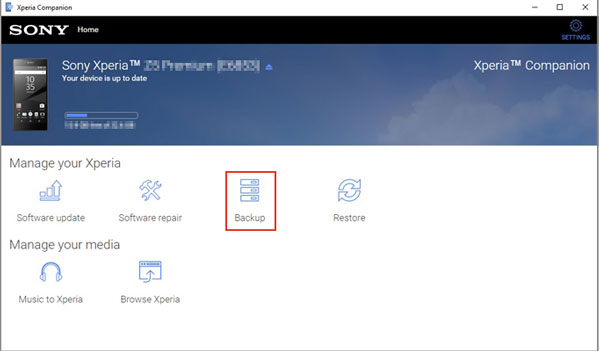
3. 表からテキストメッセージをチェックし、 「次へ」をタップします。すると、プログラムは準備段階に入ります。準備が完了すると、 「次へ」ボタンが使用可能になります。 「次へ」ボタンを押してバックアッププロセスを開始します。転送プロセスが完了したら、プログラムを終了します。
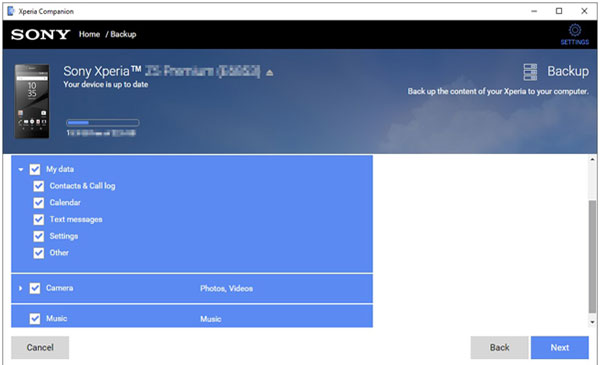
Sony Xperia からコンピューターにテキスト メッセージを移行する最後の方法は、 SMS バックアップ & 復元アプリを使用することです。
Sony Xperia からコンピューターにテキスト メッセージを転送するにはどうすればよいですか?
1. Google Play ストアから SMS Backup & Restore をダウンロードして、Sony Xperia スマートフォンにインストールします。
2. Sony Xperia で起動し、 [バックアップ]オプションをクリック > 画面上の[テキスト メッセージ]にチェックを入れて名前を変更 > [すべての会話]または[選択した会話のみ]を選択 > [ローカル バックアップ] を選択して[バックアップの場所にアップロード]を選択 > Google ドライブ、Dropbox、またはメールへのバックアップを選択 > 下の[バックアップ]をタップします。

3. バックアップ後、SMS をバックアップした場所に応じて、Google ドライブ、Dropbox、またはメールにサインインして、アップロードされた SMS をコンピューターにダウンロードすることで、コンピューター上のバックアップ ファイルにアクセスできるようになります。
Sony Xperiaからパソコンにテキストメッセージを転送するにはどうすればよいですか?Sony Xperiaからパソコンにメッセージをエクスポートするのが初めての場合、非常に難しいように思えるかもしれません。実際、SMSはスマートフォン上で暗号化されたデータであり、パソコンに直接転送するのは困難です。この記事で紹介する4つのソリューションを使えば、Sony XperiaからパソコンにSMSを移行できます。
Sony Xperiaからパソコンにメッセージを転送する方法は4つありますが、すべてのSMSからバックアップしたいものを選択できるCoolmuster Android Assistant強くお勧めします。もちろん、純粋なバックアップ・復元ツールが必要で、余分な機能は不要という場合は、 Coolmuster Android Backup Managerもおすすめです。どれも素晴らしいツールです。
最後に、使用中に問題が発生した場合は、下記にコメントを残してください。
関連記事:
Samsung の携帯電話からコンピューターにテキストメッセージを転送する方法 [おすすめの 6 つの方法]
Androidスマートフォンユーザーがコンピューターでテキスト メッセージを表示する方法 (解決済み)





